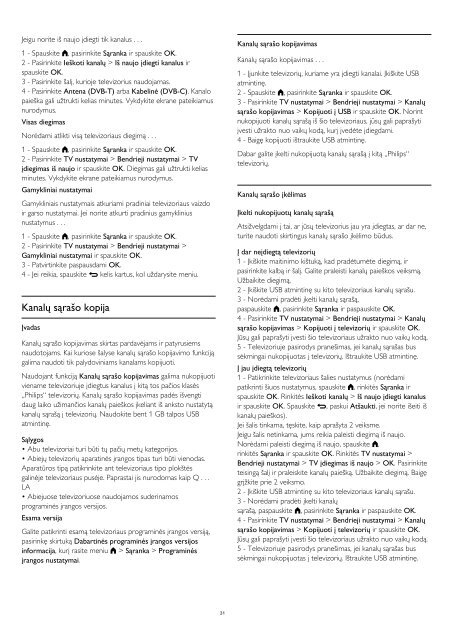Philips 5000 series Téléviseur LED plat Full HD - Mode d’emploi - LIT
Philips 5000 series Téléviseur LED plat Full HD - Mode d’emploi - LIT
Philips 5000 series Téléviseur LED plat Full HD - Mode d’emploi - LIT
Create successful ePaper yourself
Turn your PDF publications into a flip-book with our unique Google optimized e-Paper software.
Jeigu norite iš naujo įdiegti tik kanalus . . .<br />
1 - Spauskite , pasirinkite Sąranka ir spauskite OK.<br />
2 - Pasirinkite Ieškoti kanalų > Iš naujo įdiegti kanalus ir<br />
spauskite OK.<br />
3 - Pasirinkite šalį, kurioje televizorius naudojamas.<br />
4 - Pasirinkite Antena (DVB-T) arba Kabelinė (DVB-C). Kanalo<br />
paieška gali užtrukti kelias minutes. Vykdykite ekrane pateikiamus<br />
nurodymus.<br />
Visas diegimas<br />
Norėdami atlikti visą televizoriaus diegimą . . .<br />
1 - Spauskite , pasirinkite Sąranka ir spauskite OK.<br />
2 - Pasirinkite TV nustatymai > Bendrieji nustatymai > TV<br />
įdiegimas iš naujo ir spauskite OK. Diegimas gali užtrukti kelias<br />
minutes. Vykdykite ekrane pateikiamus nurodymus.<br />
Gamykliniai nustatymai<br />
Gamykliniais nustatymais atkuriami pradiniai televizoriaus vaizdo<br />
ir garso nustatymai. Jei norite atkurti pradinius gamyklinius<br />
nustatymus . . .<br />
1 - Spauskite , pasirinkite Sąranka ir spauskite OK.<br />
2 - Pasirinkite TV nustatymai > Bendrieji nustatymai ><br />
Gamykliniai nustatymai ir spauskite OK.<br />
3 - Patvirtinkite paspausdami OK.<br />
4 - Jei reikia, spauskite kelis kartus, kol uždarysite meniu.<br />
Kanalų sąrašo kopija<br />
Įvadas<br />
Kanalų sąrašo kopijavimas skirtas pardavėjams ir patyrusiems<br />
naudotojams. Kai kuriose šalyse kanalų sąrašo kopijavimo funkciją<br />
galima naudoti tik palydoviniams kanalams kopijuoti.<br />
Naudojant funkciją Kanalų sąrašo kopijavimas galima nukopijuoti<br />
viename televizoriuje įdiegtus kanalus į kitą tos pačios klasės<br />
„<strong>Philips</strong>“ televizorių. Kanalų sąrašo kopijavimas padės išvengti<br />
daug laiko užimančios kanalų paieškos įkeliant iš anksto nustatytą<br />
kanalų sąrašą į televizorių. Naudokite bent 1 GB talpos USB<br />
atmintinę.<br />
Sąlygos<br />
• Abu televizoriai turi būti tų pačių metų kategorijos.<br />
• Abiejų televizorių aparatinės įrangos tipas turi būti vienodas.<br />
Aparatūros tipą patikrinkite ant televizoriaus tipo plokštės<br />
galinėje televizoriaus pusėje. Paprastai jis nurodomas kaip Q . . .<br />
LA<br />
• Abiejuose televizoriuose naudojamos suderinamos<br />
programinės įrangos versijos.<br />
Esama versija<br />
Galite patikrinti esamą televizoriaus programinės įrangos versiją,<br />
pasirinkę skirtuką Dabartinės programinės įrangos versijos<br />
informacija, kurį rasite meniu > Sąranka > Programinės<br />
įrangos nustatymai.<br />
Kanalų sąrašo kopijavimas<br />
Kanalų sąrašo kopijavimas . . .<br />
1 - Įjunkite televizorių, kuriame yra įdiegti kanalai. Įkiškite USB<br />
atmintinę.<br />
2 - Spauskite , pasirinkite Sąranka ir spauskite OK.<br />
3 - Pasirinkite TV nustatymai > Bendrieji nustatymai > Kanalų<br />
sąrašo kopijavimas > Kopijuoti į USB ir spauskite OK. Norint<br />
nukopijuoti kanalų sąrašą iš šio televizoriaus, jūsų gali paprašyti<br />
įvesti užrakto nuo vaikų kodą, kurį įvedėte įdiegdami.<br />
4 - Baigę kopijuoti ištraukite USB atmintinę.<br />
Dabar galite įkelti nukopijuotą kanalų sąrašą į kitą „<strong>Philips</strong>“<br />
televizorių.<br />
Kanalų sąrašo įkėlimas<br />
Įkelti nukopijuotų kanalų sąrašą<br />
Atsižvelgdami į tai, ar jūsų televizorius jau yra įdiegtas, ar dar ne,<br />
turite naudoti skirtingus kanalų sąrašo įkėlimo būdus.<br />
Į dar neįdiegtą televizorių<br />
1 - Įkiškite maitinimo kištuką, kad pradėtumėte diegimą, ir<br />
pasirinkite kalbą ir šalį. Galite praleisti kanalų paieškos veiksmą.<br />
Užbaikite diegimą.<br />
2 - Įkiškite USB atmintinę su kito televizoriaus kanalų sąrašu.<br />
3 - Norėdami pradėti įkelti kanalų sąrašą,<br />
paspauskite , pasirinkite Sąranka ir paspauskite OK.<br />
4 - Pasirinkite TV nustatymai > Bendrieji nustatymai > Kanalų<br />
sąrašo kopijavimas > Kopijuoti į televizorių ir spauskite OK.<br />
Jūsų gali paprašyti įvesti šio televizoriaus užrakto nuo vaikų kodą.<br />
5 - Televizoriuje pasirodys pranešimas, jei kanalų sąrašas bus<br />
sėkmingai nukopijuotas į televizorių. Ištraukite USB atmintinę.<br />
Į jau įdiegtą televizorių<br />
1 - Patikrinkite televizoriaus šalies nustatymus (norėdami<br />
patikrinti šiuos nustatymus, spauskite , rinkitės Sąranka ir<br />
spauskite OK. Rinkitės Ieškoti kanalų > Iš naujo įdiegti kanalus<br />
ir spauskite OK. Spauskite , paskui Atšaukti, jei norite išeiti iš<br />
kanalų paieškos).<br />
Jei šalis tinkama, tęskite, kaip aprašyta 2 veiksme.<br />
Jeigu šalis netinkama, jums reikia paleisti diegimą iš naujo.<br />
Norėdami paleisti diegimą iš naujo, spauskite ,<br />
rinkitės Sąranka ir spauskite OK. Rinkitės TV nustatymai ><br />
Bendrieji nustatymai > TV įdiegimas iš naujo > OK. Pasirinkite<br />
teisingą šalį ir praleiskite kanalų paiešką. Užbaikite diegimą. Baigę<br />
grįžkite prie 2 veiksmo.<br />
2 - Įkiškite USB atmintinę su kito televizoriaus kanalų sąrašu.<br />
3 - Norėdami pradėti įkelti kanalų<br />
sąrašą, paspauskite , pasirinkite Sąranka ir paspauskite OK.<br />
4 - Pasirinkite TV nustatymai > Bendrieji nustatymai > Kanalų<br />
sąrašo kopijavimas > Kopijuoti į televizorių ir spauskite OK.<br />
Jūsų gali paprašyti įvesti šio televizoriaus užrakto nuo vaikų kodą.<br />
5 - Televizoriuje pasirodys pranešimas, jei kanalų sąrašas bus<br />
sėkmingai nukopijuotas į televizorių. Ištraukite USB atmintinę.<br />
31